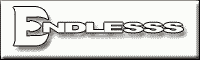importante
SaTuRoS
Que necesitamos?
- Una Xbox con chip o exploit.
- Un PC con tarjeta de red.
- Un cable de red RJ-45 cruzado o un cable de red RJ-45 sin cruzar teniendo hub o router
- Programa de conexion via FTP (a ser posible el FlashFXP, sino para hacer la prueba nos sirve el Internet Explorer)
- MUY IMPORTANTE : Para poder conectar hemos de tener instalado un dash diferente al original, ya que el dashboard original no permite conexion FTP. Cualquier otro dash si tiene y no hace falta instalarlo realmente. Si te grabas el dash en un CD/DVD con la IP bien configurada, arrancas y no tendras problemas para acceder via FTP con ese dash.
Y sobretodo paciencia si no salen las cosas a la primera.
Si nos faltan cosas mas o menos hay esto:
- Tarjeta de red para PC : 4-5 €
- Cable red RJ-45 3m (cruzado o no) : 3-4 €
- Hub : Depende bastante 40 - 75 €
- Router : Hay de todo 70 - 150 €
Vamos alla.
Cuando configuremos la IP de la Xbox nos aseguraremos que este configurada como ESTATICA , sino no se guardaran bien los cambios.
Caso para conexion directa XBOX - PC con cable cruzado
Primero nos aseguramos de que el cable lo conectamos bien y se encienden las luces de la tarjeta de red de la Xbox, sino es que el cable no esta bien conectado (o falla el cable, pero no es lo habitual).
Configuramos la tarjeta de red en el PC y le ponemos la direccion IP mas comun (a gusto del consumidor):
- IP : 192.168.0.1
- Mascara (Subnet): 255.255.255.0
- Puerta de enlace (Gateway): vacia
Configuramos la red en la xbox :
- IP : 192.168.0.2
- Mascara (Subnet): 255.255.255.0
- Puerta de enlace (Gateway): 192.168.0.1 (la IP del PC)
- Usuario : xbox
- Password : xbox
Nos metemos en el FlashFXP y le damos a QuickConnect (el boton con el rayo) y ponemos los datos de la xbox:
- IP : 192.168.0.2
- Usuario : xbox
- Password : xbox
Con esto deberia conectarnos y ya veriamos las unidades de la xbox (C,D,E,F,(G),X,Y,Z). Si no nos funciona bien el FlashFXP podemos probar esto:
Con el Internet Explorer ponemos: FTP://xbox:xbox@192.168.0.2 Tarda bastante mas pero al menos sabremos si es culpa del FlashFXP o no.
Caso para conexion via hub o switch
Lo mas probable que en este caso ya tengais la red configurada, pero partiremos como si no la tuvierais.
Conectamos tanto el PC o los PCs, y la xbox al hub cada uno con su cable de red normal.
Se repiten los pasos anteriores.
Quedaria asi:
PC1 :
- IP : 192.168.0.1
- Mascara (Subnet): 255.255.255.0
- Puerta de enlace (Gateway): vacia
- DNS1 : La del proveedor a internet
- Si tomamos el PC1 como el unico PC con conexion a internet via telefono o modem adsl/cable,
tenemos que activar la casilla de Compartir conexion a Internet para los demas equipos de la red (Windows XP y Windows 2000).
PC2 :
- IP : 192.168.0.2
- Mascara (Subnet): 255.255.255.0
- Puerta de enlace (Gateway): 192.168.0.1 (la IP del PC)
PCx :
- IP : 192.168.0.x
- Mascara (Subnet): 255.255.255.0
- Puerta de enlace (Gateway): 192.168.0.1 (la IP del PC)
Configuramos la red en la xbox :
- IP : 192.168.0.xxx (El numero que queramos de los que nos queden libres entre 0 y 255)
- Mascara (Subnet): 255.255.255.0
- Puerta de enlace (Gateway): 192.168.0.1 (la IP del PC)
- DNS1 : 192.168.0.1 (la IP del PC)
- Usuario : xbox
- Password : xbox
Y probamos con el FlashFXP igual que antes.
Caso para conexion via router (tanto cable como adsl)
Lo mas probable que en este caso ya tengais la red configurada, pero partiremos como si no la tuvierais.
ATENCION : Si hasta ahora teniais el router y solo un PC conectado a el, aseguraos de que teneis el router configurado en MULTIPUESTO. Sino solo conectara una IP en toda la red (un equipo) y no os avisara de que lo teneis en monopuesto con lo que al conectar la Xbox os quedariais sin internet en el PC.
Conectamos tanto el PC o los PCs, y la xbox al router cada uno con su cable de red normal.
Aqui tenemos un cambio, y es que el router lleva su propia IP y se la tenemos que poner en la puerta de enlace a los Pcs.
Si tenemos que la IP del router es por ejemplo: 192.168.1.1
Quedaria asi:
PC1:
- IP : 192.168.1.2
- Mascara (Subnet): 255.255.255.0
- Puerta de enlace (Gateway): 192.168.1.1 (la IP del router)
- DNS1 : La del proveedor a internet o la IP del router
- Si tomamos el PC1 como el unico PC con conexion a internet via telefono o modem adsl/cable,
tenemos que activar la casilla de Compartir conexion a Internet para los demas equipos de la red (Windows XP y Windows 2000).
PC2:
- IP : 192.168.1.3
- Mascara (Subnet): 255.255.255.0
- Puerta de enlace (Gateway): 192.168.1.1 (la IP del router)
- DNS1 : 192.168.1.1 (la IP del router)
PCx:
- IP : 192.168.1.x
- Mascara (Subnet): 255.255.255.0
- Puerta de enlace (Gateway): 192.168.1.1 (la IP del router)
- DNS1 : 192.168.1.1 (la IP del router)
Configuramos la red en la xbox :
- IP : 192.168.1.xxx (El numero que queramos de los que nos queden libres entre 0 y 255)
- Mascara (Subnet): 255.255.255.0
- Puerta de enlace (Gateway): 192.168.1.1 (la IP del router)
- DNS1 : 192.168.1.1 (la IP del router)
- Usuario : xbox
- Password : xbox
Y probamos con el FlashFXP igual que antes.
Problemas que nos podemos encontrar:
1 - No me conecta de ninguna manera con la Xbox
Asegurate de tener el cable bien conectado y que se enciendan los leds de la red enla xbox. Repasa la configuracion de la red en la xbox, guarda los cambios y reinicia.
Si sigue sin conectar, revisa la puerta de enlace del PC, comprueba que este vacia si compartes la conexion o que este puesta la del router.
2 - Cuando conecto la xbox no tengo internet
Suele pasar cuando el PC se conecta directamente a internet por telefono o modem-adsl, y o no hemos compartido bien la conexion a internet o tenemos puesta una puerta de enlace a la conexion de red del PC.
Nos aseguramos de tener la conexion compartida y quitamos esa puerta de enlace (la dejamos vacia). En caso de tener router, le ponemos la del router y no hace falta compartirla.
3 - La Xbox no tiene acceso a internet
El problema esta en la puerta de enlace y las DNS de la Xbox.
Si compartimos conexion, en las 2 ponemos la IP del PC que comparte.
IP : 192.168.0.x
Mascara (Subnet): 255.255.255.0
Puerta de enlace (Gateway): 192.168.0.1 (la IP del PC)
DNS1 : 192.168.0.1 (la IP del PC)
Si tenemos router, en las 2 la IP del router.
IP : 192.168.1.x
Mascara (Subnet): 255.255.255.0
Puerta de enlace (Gateway): 192.168.1.1 (la IP del router)
DNS1 : 192.168.1.1 (la IP del router)
Espero que os sirva de ayuda, si teneis cualquier comentario, pregunta o creeis que falta algo me lo decis.